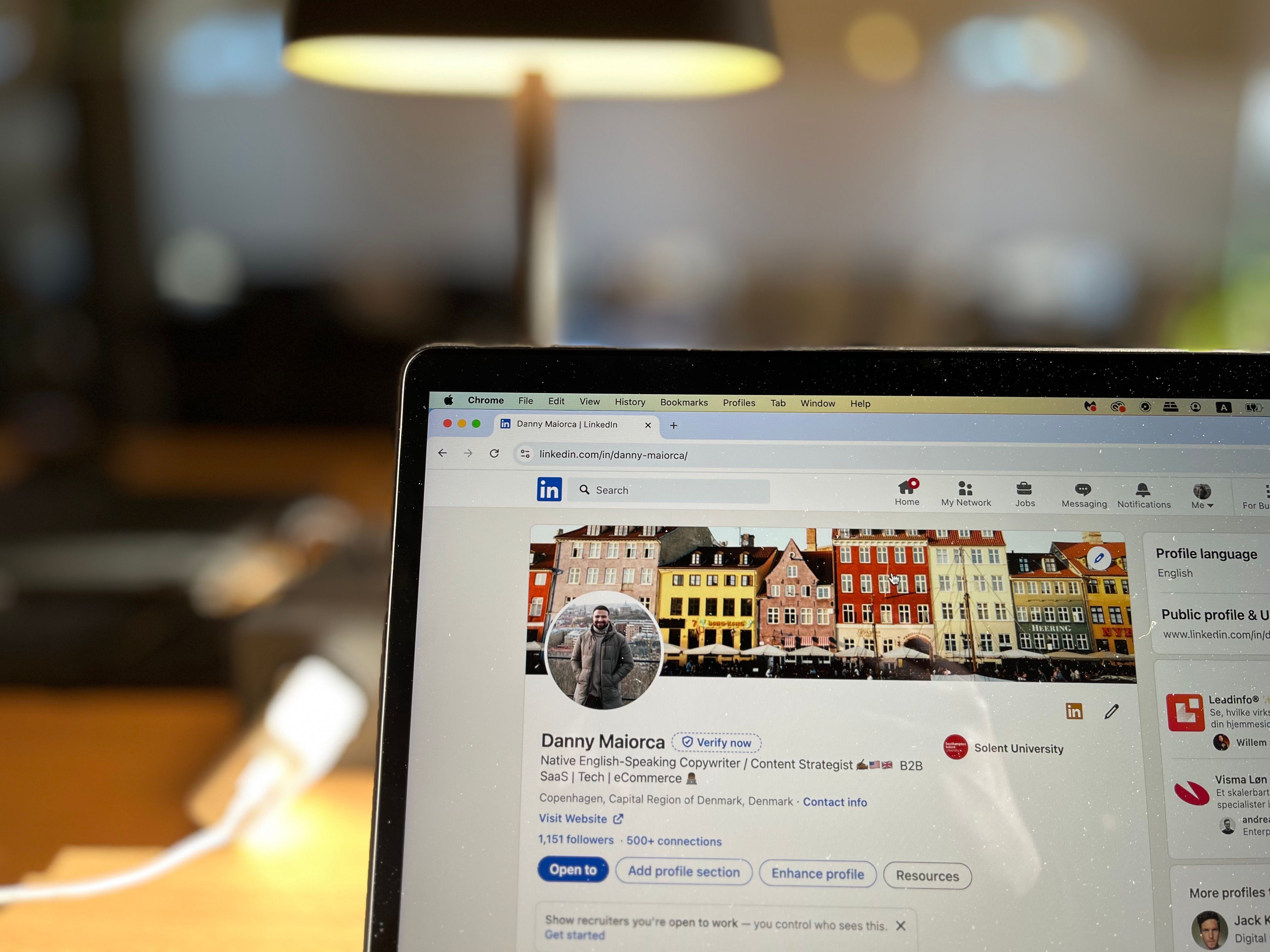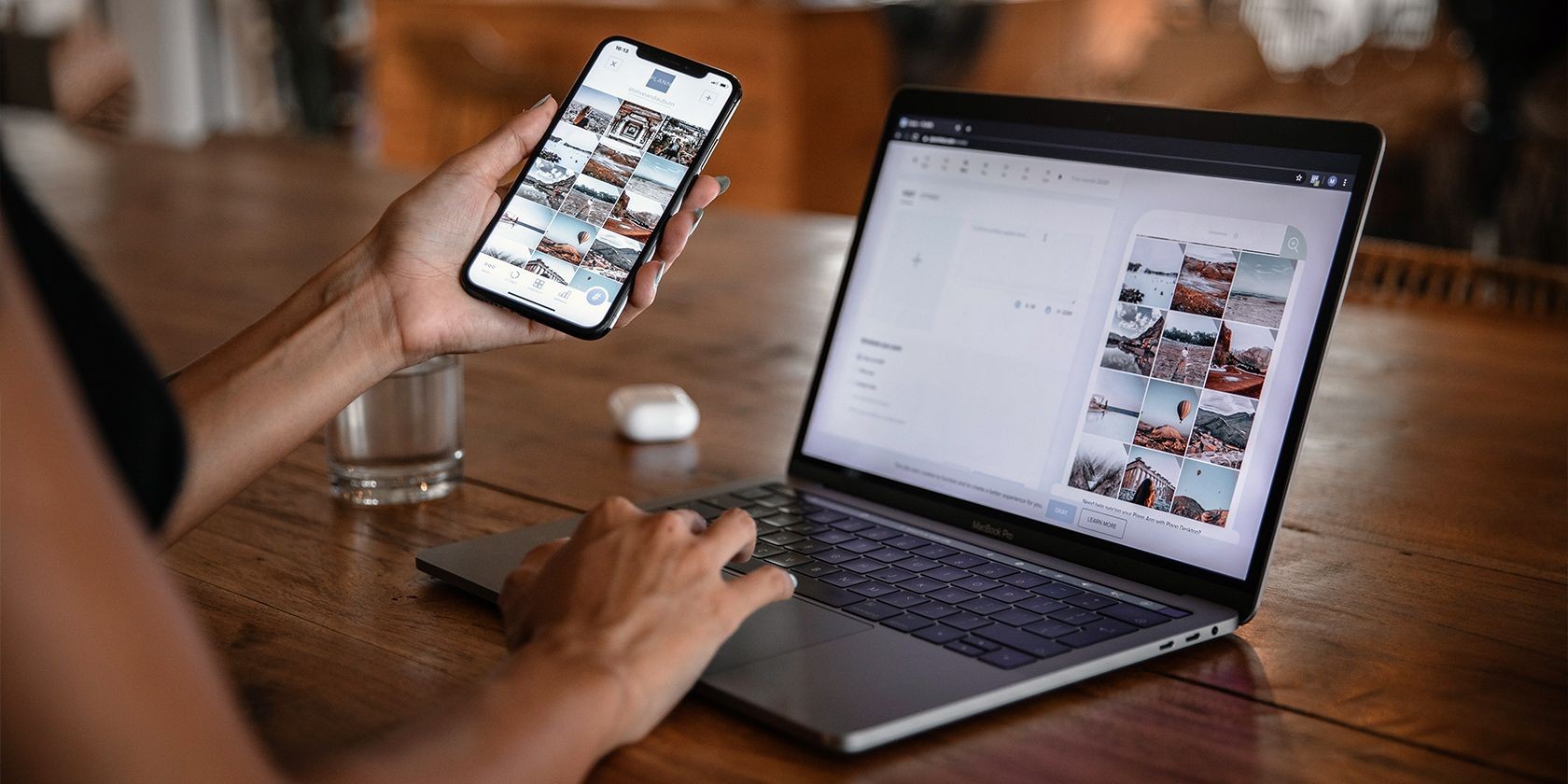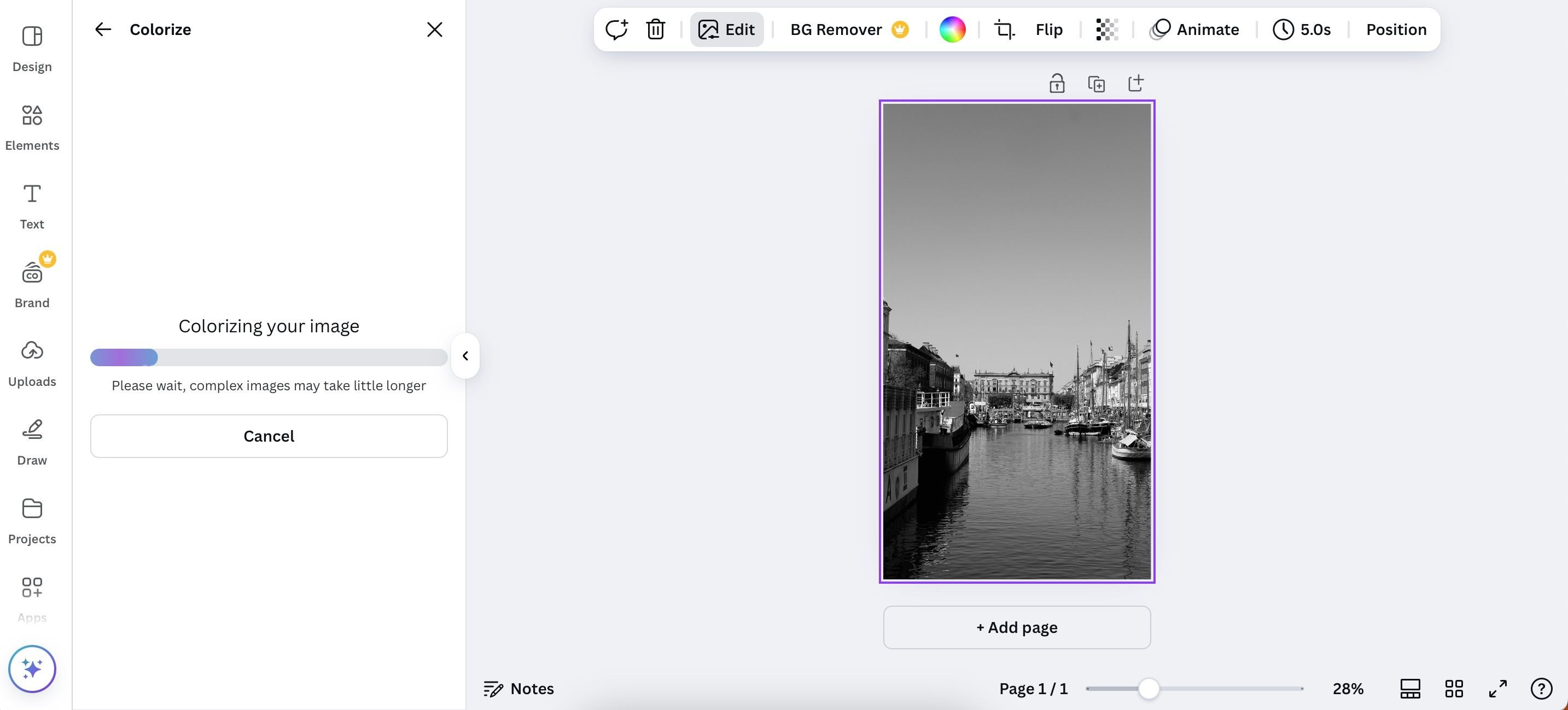Contents
Chỉnh sửa màu sắc ảnh trên điện thoại di động không chỉ là một công việc thú vị mà còn giúp nâng tầm chất lượng hình ảnh của bạn. Đặc biệt, với sự hỗ trợ của các ứng dụng như Adobe Lightroom, bạn có thể dễ dàng tạo ra những bức ảnh có màu sắc ấn tượng và chuyên nghiệp. Trong bài viết này, chúng tôi sẽ hướng dẫn bạn cách sử dụng các công cụ chỉnh sửa màu sắc trên điện thoại, từ ứng dụng mặc định đến các ứng dụng chuyên nghiệp như Adobe Lightroom và Photoshop Express.
Sử Dụng Ứng Dụng Chỉnh Sửa Ảnh Mặc Định Trên Điện Thoại
Ứng dụng chỉnh sửa ảnh mặc định trên điện thoại, như Apple Photos, có thể không có nhiều công cụ chỉnh sửa màu sắc như Lightroom, nhưng vẫn cung cấp các tùy chọn cơ bản để bạn có thể điều chỉnh màu sắc ảnh của mình. Hai yếu tố quan trọng mà bạn cần chú ý là tint (sắc độ) và temperature (nhiệt độ).
Temperature cho phép bạn điều chỉnh màu sắc trên thang từ xanh lam đến vàng. Phong cách chụp ảnh của tôi thường hướng đến những bức ảnh phong cách phim ảnh, vì vậy tôi thích thêm độ ấm (vàng) vào ảnh của mình. Đôi khi, tôi sẽ làm cho nhiệt độ mát hơn (xanh lam), chẳng hạn khi chỉnh sửa ảnh tuyết.
Tint cho phép bạn điều chỉnh màu sắc trên thang từ xanh lá cây đến màu hồng. Phần lớn thời gian, tôi thích thêm sắc xanh lá cây vào ảnh của mình vì điều này giúp hoàn thiện phong cách của tôi. Tôi hiếm khi di chuyển thanh trượt về phía sắc hồng, nhưng bạn có thể muốn làm điều này nếu phong cách của bạn khác với tôi hoặc nếu bạn muốn chỉnh sửa các màu sắc không mong muốn.
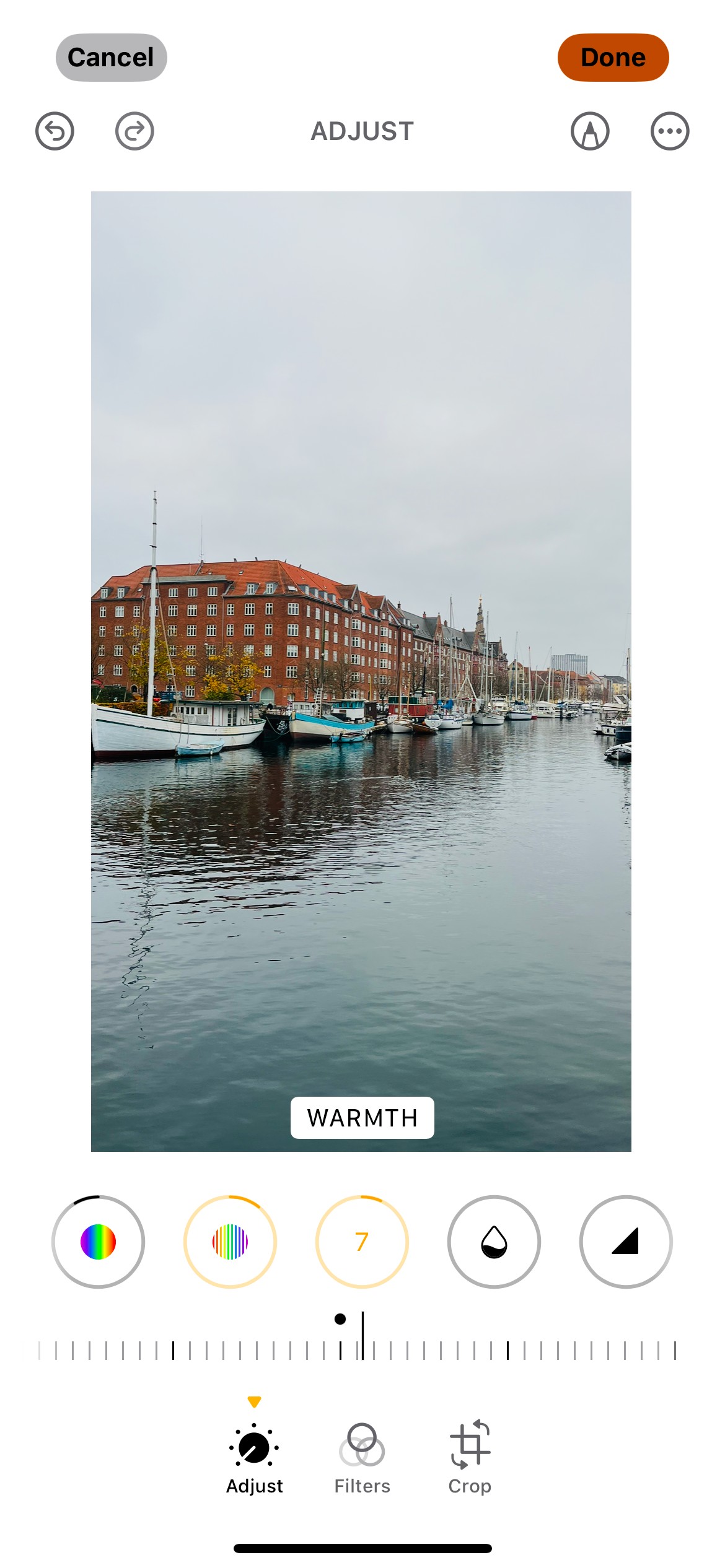 Thêm độ ấm cho ảnh trên iPhone
Thêm độ ấm cho ảnh trên iPhone
Sử Dụng Adobe Lightroom Để Chỉnh Sửa Màu Sắc Ảnh
Adobe Lightroom là một ứng dụng chỉnh sửa ảnh trên điện thoại mà bạn cần phải trả phí 9.99 USD/tháng, nhưng nó hoàn toàn xứng đáng với số tiền bạn bỏ ra. Một trong những mẹo hữu ích nhất mà tôi có thể chia sẻ là sử dụng color grading wheels (bánh xe chỉnh sửa màu sắc). Có một bánh xe cho midtones (tông trung bình), highlights (điểm sáng), và shadows (bóng tối), cộng thêm một bánh xe global để thay đổi tổng thể diện mạo của bức ảnh.
Tôi rất linh hoạt với các bánh xe chỉnh sửa màu sắc này và sử dụng chúng cho hầu hết các công việc chỉnh sửa ảnh trong ứng dụng. Cách tôi điều chỉnh các bánh xe phụ thuộc vào bức ảnh, và điều này cũng sẽ đúng với bạn.
Bức ảnh dưới đây được chụp vào cuối buổi chiều mùa đông, vì vậy tôi đã thêm một lượng xanh lá cây đáng kể vào điểm sáng, màu cam vào tông trung bình, và màu xanh lam vào bóng tối.
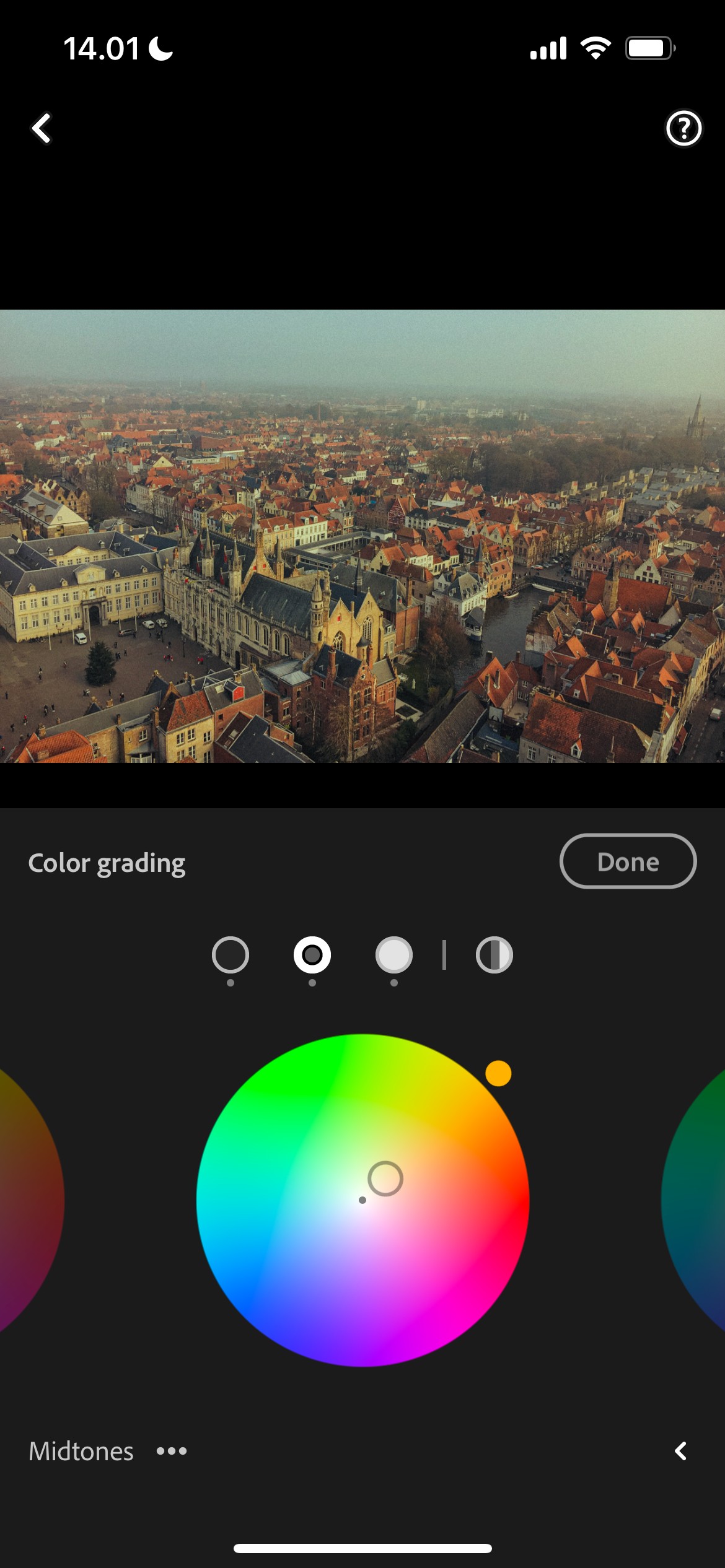 Chỉnh sửa tông trung bình trong Adobe Lightroom
Chỉnh sửa tông trung bình trong Adobe Lightroom
Trong bức ảnh dưới đây, được chụp vào một buổi chiều có tuyết, tôi đã thêm một chút xanh lam vào bóng tối. Để cân bằng, tôi đã thêm màu cam vào tông trung bình và điểm sáng, và một chút màu hồng vào tổng thể bức ảnh.
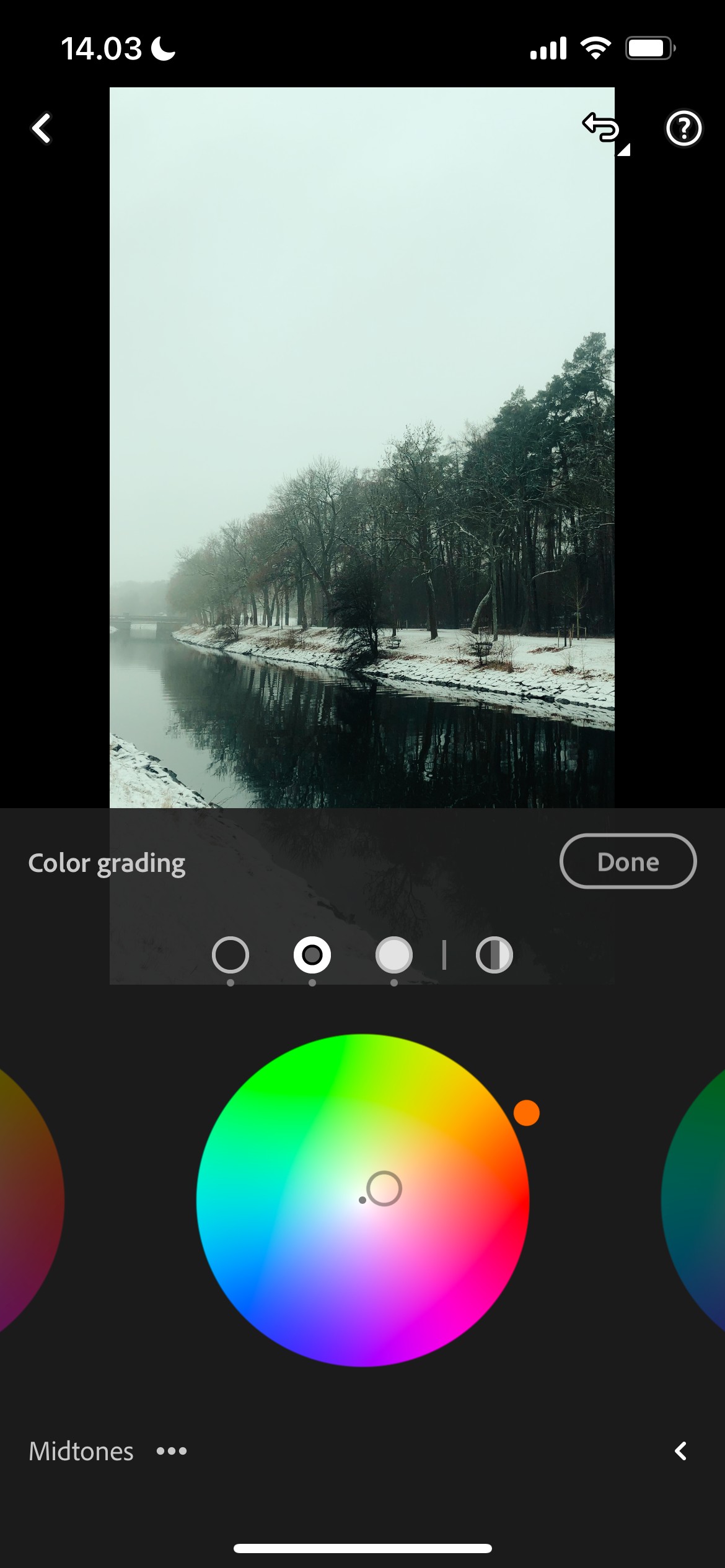 Thêm màu cam vào bánh xe màu sắc
Thêm màu cam vào bánh xe màu sắc
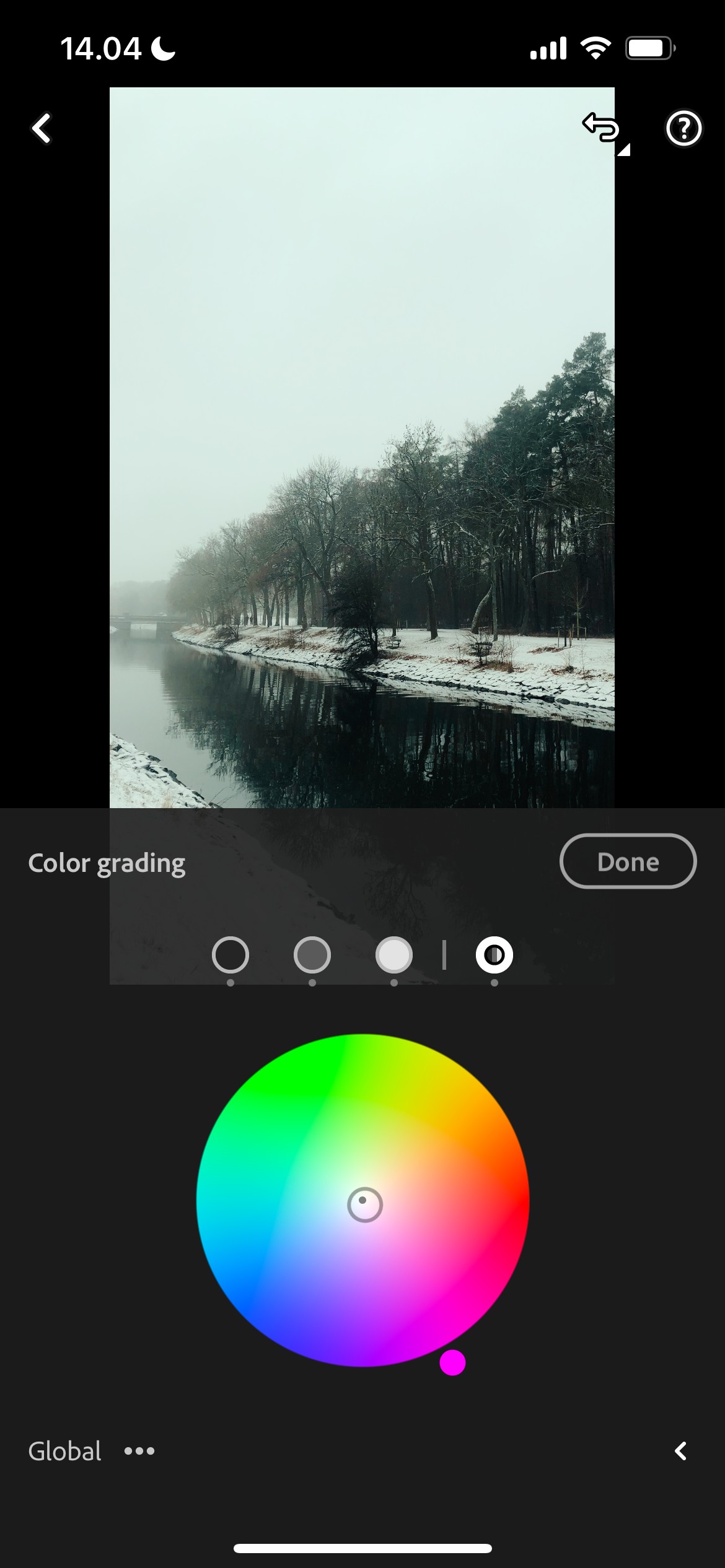 Chỉnh sửa bánh xe màu sắc toàn cầu trong Lightroom cho ảnh ngày có tuyết
Chỉnh sửa bánh xe màu sắc toàn cầu trong Lightroom cho ảnh ngày có tuyết
Đôi khi, tôi sẽ thay đổi một chút. Trong bức ảnh dưới đây, tôi đã thêm rất nhiều màu xanh lam vào bóng tối và điểm sáng (điều mà tôi hiếm khi làm), và cũng làm cho tông trung bình thêm màu cam.
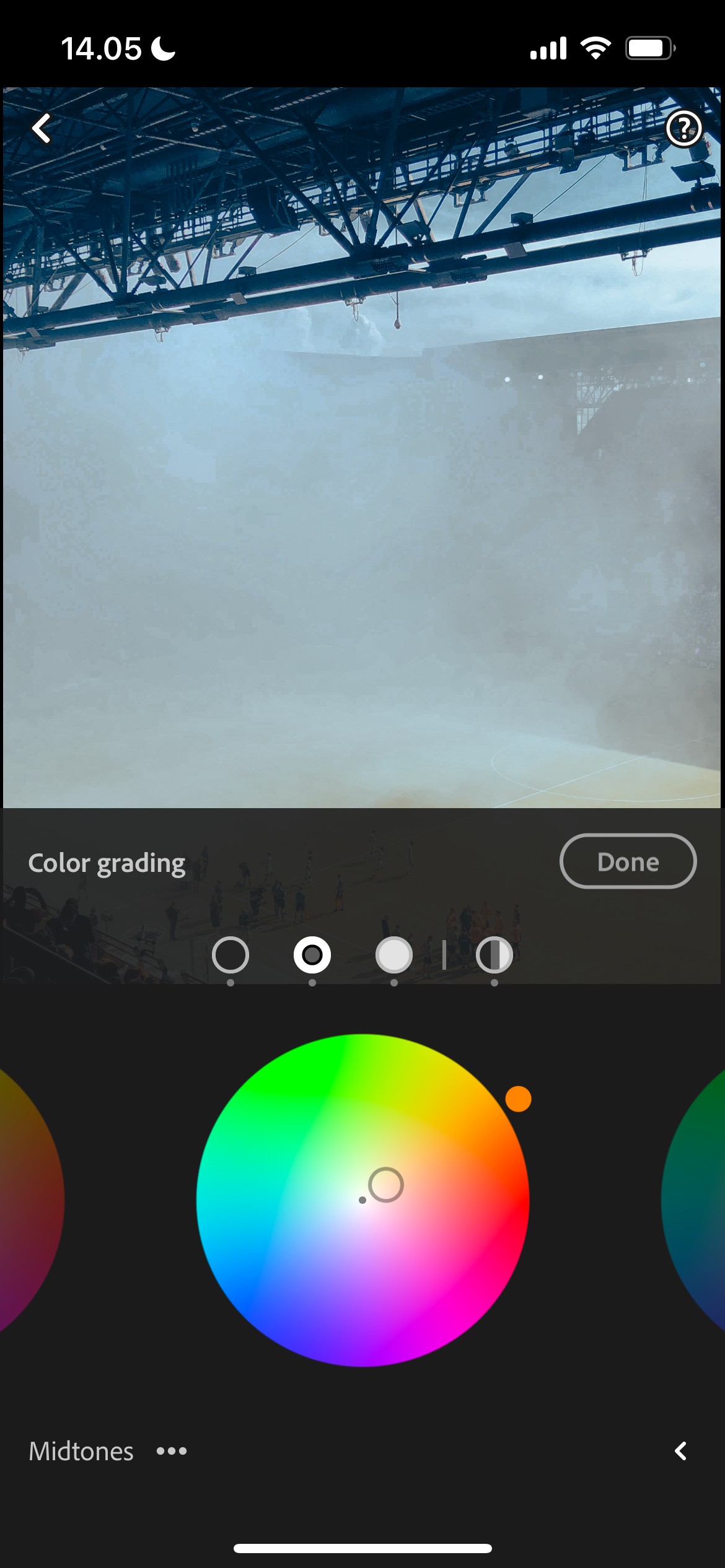 Chỉnh sửa tông trung bình trong Lightroom trên điện thoại
Chỉnh sửa tông trung bình trong Lightroom trên điện thoại
 Một bức ảnh đã được chỉnh sửa màu sắc của trận bóng đá
Một bức ảnh đã được chỉnh sửa màu sắc của trận bóng đá
Ngoài việc thay đổi màu sắc trong từng phần của bức ảnh, bạn cũng có thể chọn cách bạn muốn cân bằng màu sắc của mình. Hơn nữa, bạn có thể thêm luminance (độ sáng); tôi thường làm điều này khi muốn bầu trời trông sáng hơn. Lightroom có công cụ hòa trộn để tích hợp mọi thứ một cách hoàn hảo.
Tải về: Lightroom cho iOS | Android (Miễn phí, có mua hàng trong ứng dụng)
Sử Dụng Photoshop Express Để Chỉnh Sửa Màu Sắc Ảnh
Photoshop Express không có các bánh xe chỉnh sửa màu sắc như Lightroom, nhưng nó có split toning (tách tông màu) – đây là công cụ mà Lightroom Classic đã từng sử dụng trước khi thay thế bằng các bánh xe chỉnh sửa màu sắc. Split toning khó làm chủ hơn, nhưng bạn có thể đạt được một số kết quả tuyệt vời.
Khi sử dụng split toning, bạn sẽ thấy hai điểm. Ở bên trái, bạn có thể điều khiển shadows (bóng tối). Ở bên phải, bạn có thể thay đổi màu sắc trong highlights (điểm sáng). Trong bức ảnh tôi đã chỉnh sửa dưới đây, tôi đã đổi chúng; kết quả là có nhiều màu xanh lá cây hơn trong bóng tối của bức ảnh.
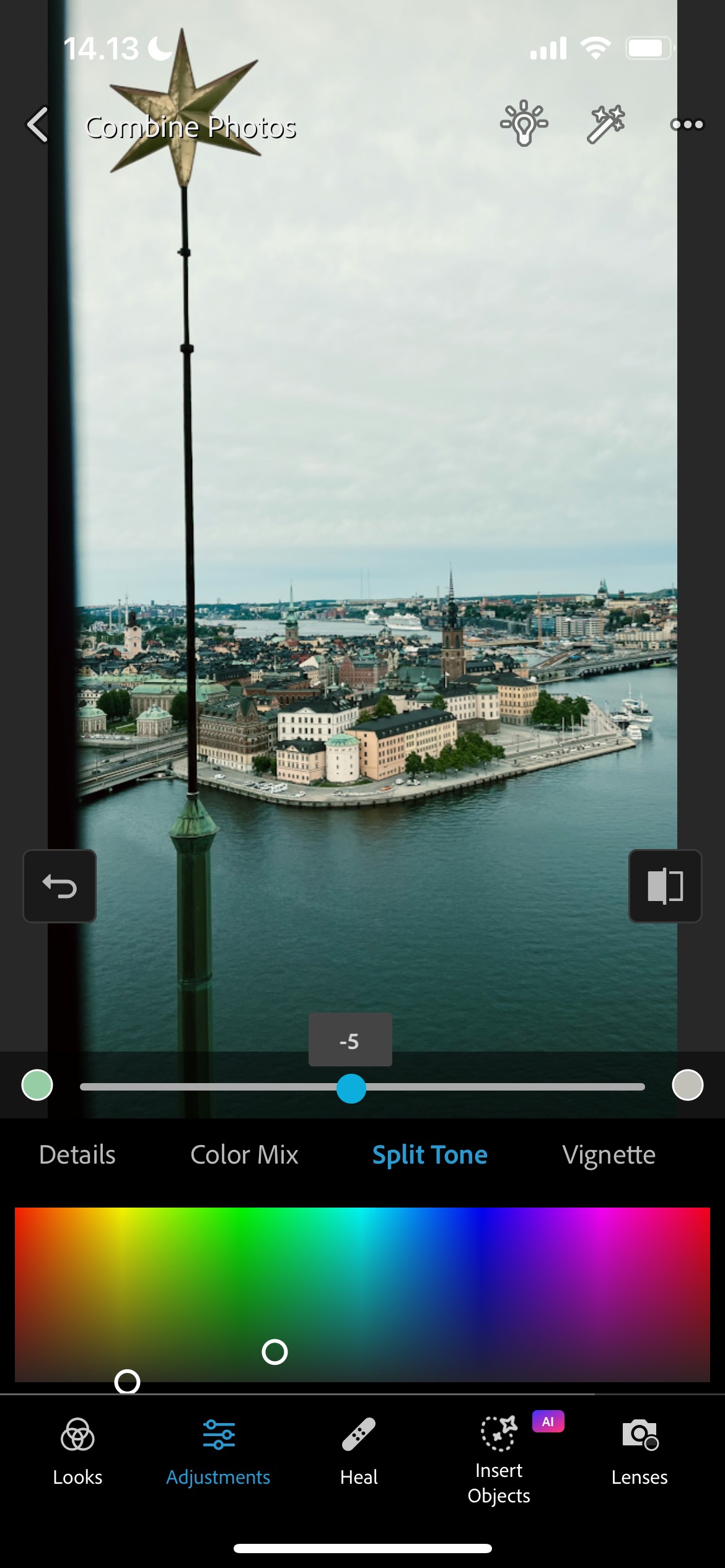 Thanh trượt cân bằng tách tông màu trong Photoshop Express
Thanh trượt cân bằng tách tông màu trong Photoshop Express
Rất dễ dàng để quá tay với độ bão hòa và màu sắc trong split toning. Vì vậy, tôi khuyên bạn nên giữ các điểm gần đỉnh hoặc đáy của biểu đồ. Khi bạn đã có một hiểu biết cơ bản về cách bạn muốn bức ảnh của mình trông như thế nào, bạn có thể di chuyển các điểm này xung quanh. Để hoàn thiện bức ảnh, hãy di chuyển thanh trượt phía trên split toning sang trái hoặc phải để điều chỉnh cân bằng màu sắc.
Tải về: Photoshop Express cho iOS | Android (Miễn phí, có mua hàng trong ứng dụng)
1. Tại sao tôi nên sử dụng Adobe Lightroom để chỉnh sửa màu sắc ảnh?
Adobe Lightroom cung cấp các công cụ chỉnh sửa màu sắc mạnh mẽ và linh hoạt, giúp bạn dễ dàng tạo ra những bức ảnh chuyên nghiệp.
2. Có thể chỉnh sửa màu sắc ảnh mà không cần trả phí không?
Có, bạn có thể sử dụng ứng dụng chỉnh sửa ảnh mặc định trên điện thoại hoặc các ứng dụng miễn phí khác như Photoshop Express để chỉnh sửa màu sắc ảnh.
3. Làm thế nào để thêm độ ấm vào ảnh của tôi?
Bạn có thể thêm độ ấm vào ảnh bằng cách điều chỉnh nhiệt độ (temperature) trong ứng dụng chỉnh sửa ảnh, di chuyển thanh trượt về phía màu vàng.
4. Tôi có thể sử dụng split toning để chỉnh sửa màu sắc ảnh không?
Có, split toning là một công cụ hữu ích để chỉnh sửa màu sắc ảnh, đặc biệt là trong ứng dụng Photoshop Express.
5. Làm thế nào để cân bằng màu sắc trong ảnh của tôi?
Bạn có thể cân bằng màu sắc bằng cách sử dụng các bánh xe chỉnh sửa màu sắc trong Lightroom hoặc thanh trượt cân bằng màu sắc trong Photoshop Express.
6. Tôi có thể học cách chỉnh sửa màu sắc ảnh chuyên nghiệp không?
Có, bằng cách thực hành và thử nghiệm với các công cụ chỉnh sửa màu sắc khác nhau, bạn có thể nâng cao kỹ năng chỉnh sửa ảnh của mình.
7. Có cần thiết phải chỉnh sửa màu sắc ảnh trên điện thoại không?
Chỉnh sửa màu sắc ảnh trên điện thoại giúp bạn nâng cao chất lượng ảnh và tạo ra những bức ảnh ấn tượng hơn, vì vậy nó là một kỹ năng đáng để học.
Kết Luận
Chỉnh sửa màu sắc ảnh là một trong những cách mạnh mẽ nhất nhưng ít được đánh giá cao để biến đổi ảnh của bạn, và việc học cách làm chủ các công cụ này sẽ làm cho ảnh của bạn thực sự nổi bật. Mặc dù tôi khuyên bạn nên sử dụng Lightroom để có đầy đủ các tính năng, nhưng bạn vẫn có thể thực hiện những chỉnh sửa ấn tượng trong ứng dụng chỉnh sửa ảnh mặc định trên điện thoại của mình. Sau bốn năm thử nghiệm với chỉnh sửa màu sắc, lời khuyên của tôi là hãy bắt đầu ngay bây giờ – ảnh của bạn sẽ cảm ơn bạn vì điều đó!
Để khám phá thêm nhiều hướng dẫn chỉnh sửa ảnh hữu ích, hãy truy cập Tạp Chí Mobile. Bạn cũng có thể tìm thêm các bài viết liên quan tại chuyên mục Hướng Dẫn.